Dans Microsoft Office 2003 et les versions antérieures d’Office, nous avions une fonctionnalité élégante appelée Enregistrement guidé de mes paramètres ce qui nous a permis d’exporter ou de sauvegarder les paramètres Office. L’outil a été utile lors de la réinstallation d’Office ou du passage à un nouvel ordinateur.
À partir d’Office 2007, Microsoft a omis l’assistant Enregistrer mes paramètres pour des raisons connues de l’équipe derrière Office chez Microsoft. Depuis la sortie d’Office 2007, les utilisateurs demandent à Microsoft d’inclure une option de sauvegarde des paramètres personnels, mais cette option est absente d’Office 2010, d’Office 2013 et du prochain Office 2016 (actuellement en version bêta). Les versions récentes des programmes Office vous permettent d’importer et d’exporter uniquement les paramètres de la barre d’outils d’accès rapide.
Une recherche rapide sur le Web révèle qu’il existe un logiciel payant pour sauvegarder les paramètres de Microsoft Office, mais le logiciel est très coûteux.
Heureusement, le logiciel CloneApp récemment publié vous permet de sauvegarder gratuitement les paramètres d’Office 2010 et d’Office 2013. Pour ceux qui ne le savent pas, CloneApp est un logiciel gratuit conçu pour aider les utilisateurs du système d’exploitation Windows à sauvegarder et restaurer facilement les paramètres d’application sur le système d’exploitation Windows.
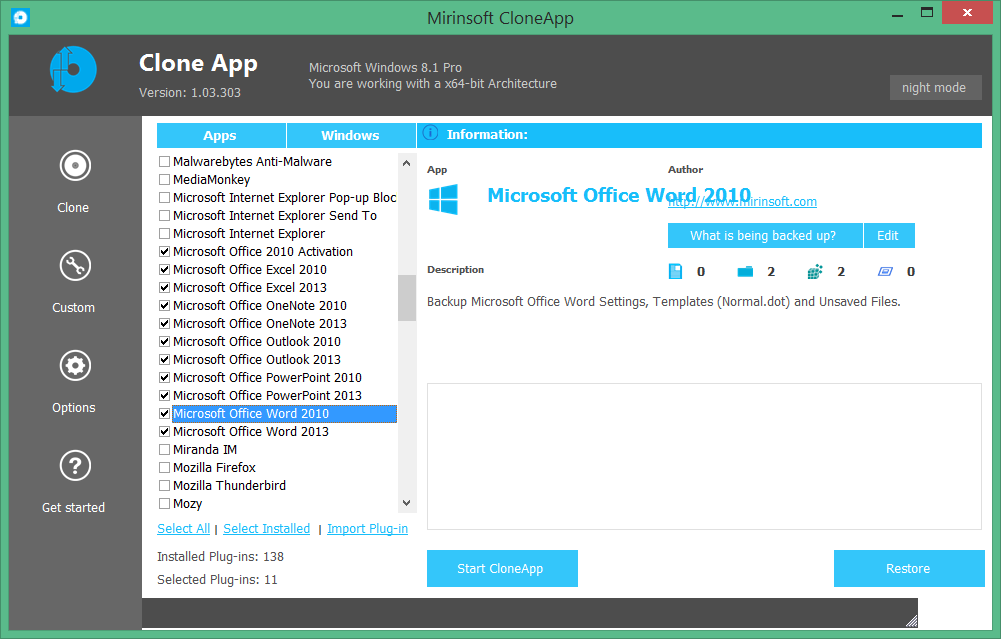
Bien que la version actuelle de CloneApp ne prenne pas en charge la sauvegarde des paramètres d’Office 2016, la prise en charge d’Office 2016 sera ajoutée avant que Microsoft ne publie la version finale d’Office 2016 plus tard cette année.
Lorsque vous sélectionnez Office Word 2010/2013 dans CloneApp, les paramètres Word, les modèles (normal.dot) et les fichiers non enregistrés, le cas échéant, sont sauvegardés. De même, il sauvegarde les comptes de messagerie Outlook, les fichiers de données (.PST), les fichiers de dossiers personnels (.OST) dans les versions 2007 et 2010.
Comme vous pouvez le voir sur l’image, l’outil prend en charge tous les programmes Microsoft Office, y compris Word, Excel, PowerPoint, Outlook et OneNote.
L’outil vous permet également de sauvegarder vos fichiers d’activation Office, ce qui est très utile lorsque vous souhaitez réinstaller le système d’exploitation Windows.
Étape 1: Visitez cette page et téléchargez la dernière version de CloneApp.
Étape 2: Extrayez le fichier zip dans un dossier et démarrez CloneApp avec les droits d’administrateur. Notez que CloneApp est une application autonome, ce qui signifie qu’elle peut être lancée sans installation.
Étape 3: Après avoir démarré CloneApp, sélectionnez les applications Office que vous souhaitez sauvegarder, puis cliquez sur Démarrer CloneApp pour démarrer le processus de sauvegarde. L’emplacement des fichiers de sauvegarde peut être trouvé en accédant aux options de CloneApp.
Si vous obtenez une erreur lors de la sauvegarde de vos fichiers, cela peut être dû au fait que vous avez démarré CloneApp avec des droits d’administrateur. Exécutez le logiciel en tant qu’administrateur (cliquez avec le bouton droit de la souris, puis cliquez sur Exécuter en tant qu’administrateur) pour accéder à tous les fichiers Office.
Pour restaurer la sauvegarde, sélectionnez vos applications Office, puis cliquez sur le bouton Restaurer. C’est tout!
En passant, si vous ne pouvez pas sauvegarder vos paramètres Office à l’aide de CloneApp, vous pouvez utiliser le logiciel payant Office Backup Wizard 2013. Veuillez nous faire savoir si vous connaissez de meilleurs logiciels pour le même travail.